Wichtige Schritte dieses Video-Tutorials zum Mitmachen
Anleitung zur Verwendung der Filmora KI Tools
Relevante Merkmale:
00:44 Effekt auf den Videoclip anwenden
p>Zunächst importieren Sie die Videos in Filmora und ziehen sie auf die Zeitachse. Gehen Sie zur Hauptsymbolleiste von Filmora und wählen Sie die Registerkarte "Effekte". Über das linke Menü suchen die "BCC Optische Streuung" im Rahmen des “ Boris FX” abschnitt. Ziehen Sie einen beliebigen Effekt Ihrer Wahl auf die Zeitachse Ihres Videoclips.
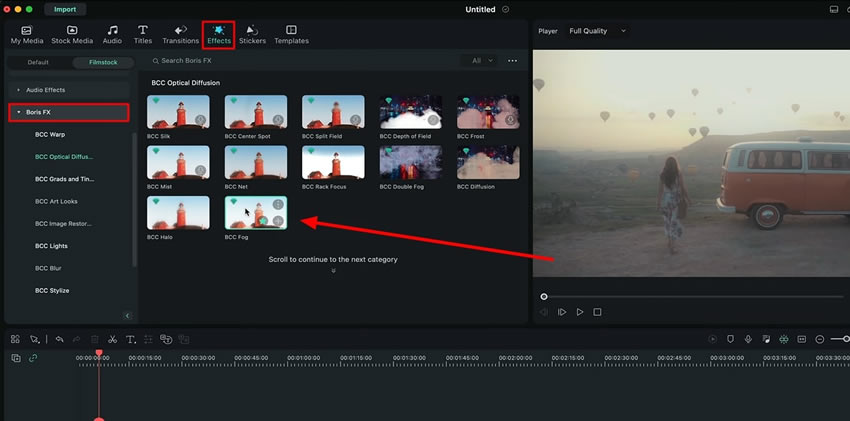
01:53 Anpassen der BCC-Effekteinstellungen
p>Doppelklicken Sie auf den Effekt und nehmen Sie die Einstellungen in dem neu erscheinenden Fenster vor. Der beeindruckendste Aspekt des Boris FX BCC-Effekts ist, dass er Bewegungsanpassungen enthält. Er kann die Bewegung eines Objekts leicht verfolgen und entsprechend anpassen.
Die Maske muss auf diesen Teil des Bildes angewendet werden, damit der Effekt zur Bewegungsverfolgung auf das Objekt angewendet werden kann. Wählen Sie oben in den Einstellungen auf der Registerkarte "Effekte" die Option "Mokka-Maske" aus. Es öffnet sich ein neues Fenster, in dem Sie ganz einfach eine Maske um Ihr Objekt zeichnen und den Effekt anwenden können.

02:28 Maskieren eines bestimmten Bereichs im Video
p>Suchen Sie nun auf der linken Seite nach der Option "Verfolgen". In diesem Fenster können Sie den Effekt, den Sie angewendet haben, leicht vorwärts und rückwärts verfolgen. Die violette Linie zeigt an, ob die Verfolgung abgeschlossen ist oder nicht. Sie können dieses Fenster schließen und die Einstellungen im Popup-Fenster speichern. Schauen Sie sich das Video an, um zu sehen, wie die von Ihnen erstellte Maske das Objekt verfolgt und den Effekt nur auf den Maskenbereich anwendet.
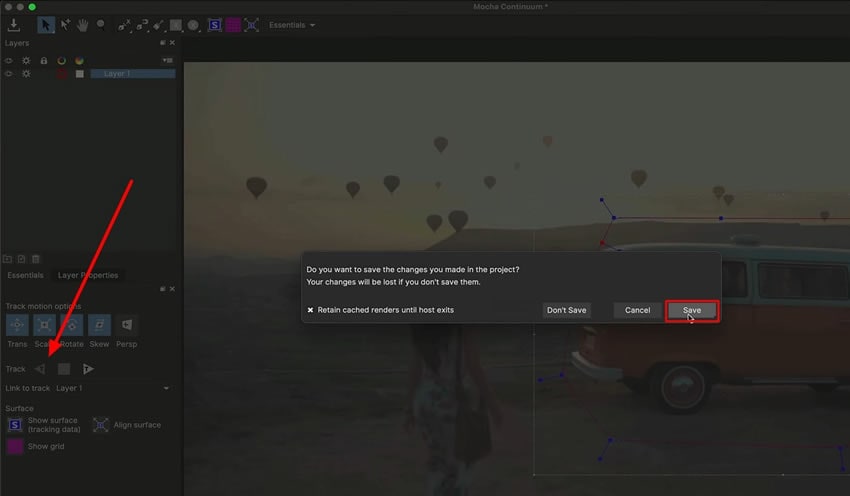
03:15 Auswählen und Anpassen der Lichteffekte
Untersuchen Sie den “ BCC Lights” Effekt und passen Sie ihn an Ihre Videos an. Wählen Sie dazu in der Zeitleiste den Videoclip aus, auf den Sie den Blitzeffekt anwenden möchten. Suchen Sie "BCC Lights" im linken Bedienfeld, ziehen Sie es in die Zeitleiste und legen Sie es auf dem Clip ab.
p>Auch in den Einstellungen können Sie die notwendigen Anpassungen für das Video vornehmen. Doppelklicken Sie auf den Effekt in der Zeitleiste und suchen Sie dann im neuen Fenster nach der Option "Stilisieren". Sie können die Farbe und Größe des Effekts ändern, indem Sie die Einstellungen "Deckkraft", "Unschärfe X" und "Unschärfe Y" unter dem Abschnitt "Stilisieren" anpassen.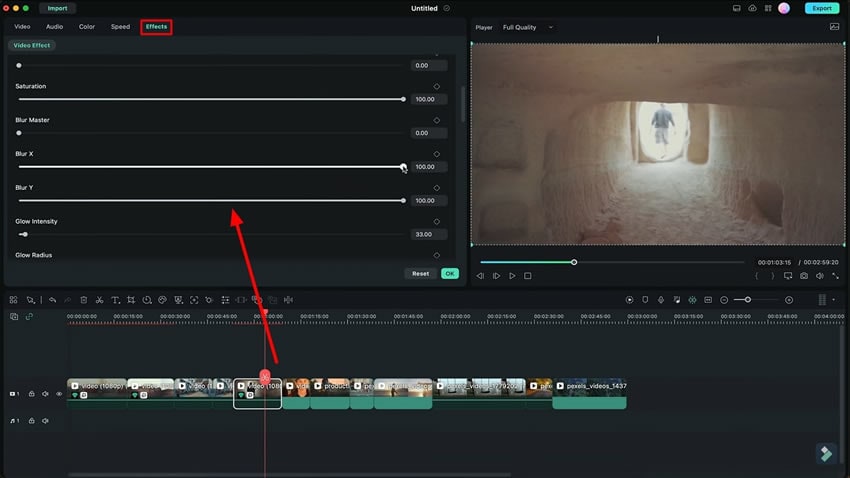
Zusammenfassung
Installieren Sie Wondershare Filmora 12, wenn Sie Ihren Videos einige Spezialeffekte hinzufügen möchten. Diese Version verfügt über die unglaubliche Boris FX für Filmora, die Ihren Videos einen magischen Touch verleiht und sie extrem professionell aussehen lässt. Diese Anleitung zeigt Ihnen, wie Sie den Effekt Boris FX ganz einfach auf bestimmte Bereiche des Videos anwenden können.
Joshs andere Filmora Meisterkurse
Vision-Effekte

Green Screen

Bearbeitungstipps

Filmstock, der integrierte Bestand in Filmora, bietet eine umfangreiche Sammlung von Ressourcen wie Videoeffekte, Überlagerungen, Musik und Soundeffekte. Laden Sie Filmora herunter, um den Effekt auszuprobieren, oder besuchen Sie die offizielle Website von Filmstock, um weitere kreative Möglichkeiten zu finden.
Mit Filmora Meister
auf hohem Niveau
Mit den Meister-Tutorilas von Filmora können Sie sich mit komplizierten Videobearbeitungstechniken vertraut machen und Ihre Filme erstellen.


